ASUS нь ЗХУ-ын дараахь зах зээлд WL цуврал чиглүүлэгчүүдтэй хамт орж ирэв. Одоо үйлдвэрлэгчийн төрөл нь илүү орчин үеийн, дэвшилтэт төхөөрөмжтэй байдаг боловч олон хэрэглэгчид WL чиглүүлэгчтэй хэвээр байна. Харьцангуй муутай функцтэй боловч ийм чиглүүлэгчид тохиргоо хийх шаардлагатай хэвээр байгаа бөгөөд бид үүнийг хэрхэн яаж хийхийг танд хэлэх болно.
ASUS WL-520GC-ийг тохиргоонд бэлтгэж байна
Дараахь зүйлийг анхаарч үзэх нь зүйтэй юм: WL цуврал нь хоёр төрлийн програм хангамжтай - хуучин хувилбар болон шинэ гэсэн хувилбартай бөгөөд зарим үзүүлэлтүүдийн загвар, байршилд ялгаатай байдаг. Хуучин хувилбар нь 1.xxxx ба 2.xxxx програмуудын хувилбаруудтай таарч байгаа боловч дараах байдалтай байна.
Програмын 3.xxxx шинэ хувилбар нь RT цуврал чиглүүлэгчдэд зориулагдсан хуучирсан програм хангамж хувилбаруудыг давтаж өгдөг - хэрэглэгчдэд мэдэгддэг "цэнхэр" интерфейс.
Тохируулгын процедурыг эхлүүлэхийн өмнө чиглүүлэгчийг хамгийн сүүлийн үеийн програмын хувилбар руу шинэчлэх хэрэгтэй бөгөөд энэ нь интерфэйсийн шинэ төрөлтэй нийцэж байгаа тул бид түүний жишээнд цаашид зааврыг өгөх болно. Гэхдээ гол зүйлүүд нь хоёулан дээр нь адилхан харагдаж байгаа тул гарын авлага нь хуучин төрлийн програм хангамжид сэтгэл ханамжтай хүмүүст хэрэгтэй болно.
Мөн үзнэ үү: ASUS чиглүүлэгчийг тохируулах
Үндсэн тохиргоог хийхээс өмнөх процедурын талаар хэдэн үг хэлье.
- Эхлээд чиглүүлэгчийг утасгүй хамрах хүрээний төвд аль болох ойрхон байрлуул. Метал бөглөрөл, радио хөндлөнгийн эх үүсвэрийг нарийн хянах. Түүнчлэн төхөөрөмжийг хялбархан кабелийн холболт хийх боломжтой газарт суулгахыг зөвлөж байна.
- Дараа нь кабелийг үйлчилгээ үзүүлэгчээс чиглүүлэгч рүү холбоно уу - WAN порт руу. Зорилтот компьютер, сүлжээний төхөөрөмж нь нөхөөсний утас гэж нэрлэгддэг LAN кабелиар хоорондоо холбогдсон байх ёстой. Энэ хоёр үйлдэл хоёулаа энгийн: шаардлагатай бүх холбогчдод гарын үсэг зурсан болно.
- Та мөн зорилтот компьютер, эс тэгвээс түүний сүлжээний картыг бэлтгэх хэрэгтэй болно. Үүнийг хийхийн тулд Сүлжээний менежментийг нээж, LAN холболтыг сонгоод сүүлчийн шинж чанаруудыг дуудна уу. TCP / IPv4 тохиргоо нь автоматаар илрүүлэх байрлалд байх ёстой.

Дэлгэрэнгүй: Windows 7 дээрх LAN тохиргоо
Эдгээр удирдамжийн дараа та ASUS WL-520GC тохируулж эхлэх боломжтой.
ASUS WL-520GC параметрүүдийг тохируулах
Тохиргооны вэб интерфэйст хандахын тулд хөтөч дээрх хаягтай хуудас руу очно уу192.168.1.1Байна. Зөвшөөрлийн цонхонд та үгийг оруулах хэрэгтэйадминаль алинд нь дарна, мөн дарна уу ЗАБайна. Гэсэн хэдий ч, оруулах хаяг, хослол нь ялгаатай байж болох юм, ялангуяа чиглүүлэгчийг өмнө нь хэн нэгэн нь тохируулсан байдаг. Энэ тохиолдолд төхөөрөмжийг үйлдвэрийн тохиргоонд дахин оруулж, түүний доод хэсгийг харахыг зөвлөж байна: наалт нь анхдагч тохируулагч руу оруулах өгөгдлийг харуулна.
Нэг арга замаар эсвэл тохируулагчийн үндсэн хуудас нээгдэнэ. Бид нэг чухал зүйлийг тэмдэглэж байна - ASUS WL-520GC програмын хамгийн сүүлийн хувилбар нь хурдан тохируулгын хэрэгсэлтэй байдаг, гэвч энэ нь ихэвчлэн алдаа гардаг тул бид энэ тохируулгын аргыг өгөхгүй бөгөөд шууд гарын авлагын арга руу орно.
Төхөөрөмжийн өөрөө тохируулах тохиргоо нь интернет холболт, Wi-Fi болон бусад нэмэлт функцуудыг тохируулах алхамуудыг агуулдаг. Бүх алхамуудыг дарааллаар нь авч үзье.
Интернэт холболтын тохиргоо
Энэ чиглүүлэгч нь PPPoE, L2TP, PPTP, Dynamic IP, Static IP холболтыг дэмждэг. ТУХН-д хамгийн түгээмэл нь PPPoE тул үүнийг эхэлье.
PPPoE
- Юуны өмнө, чиглүүлэгч - хэсгийг гараар тохируулах хэсгийг нээнэ үү "Нарийвчилсан тохиргоо", догол мөр "WAN"хавчуурга "Интернет холболт".
- Жагсаалтыг ашиглана уу "WAN холболтын төрөл"энэ нь дээр дарна уу "PPPoE".
- Энэ төрлийн холболттой тул нийлүүлэгчээс хамгийн түгээмэл хэрэглэгддэг хаягийн даалгавар нь DNS ба IP тохиргоог дараах байдлаар тохируулна уу "Автоматаар хүлээн авах".
- Дараа нь холболтонд нэвтрэх хэрэглэгчийн нэр, нууц үгийг оруулна уу. Энэ мэдээллийг гэрээний баримт бичигт эсвэл үйлчилгээ үзүүлэгчийн техникийн дэмжлэгээс авах боломжтой. Тэдгээрийн зарим нь анхдагч хэмжээнээс ялгаатай MTU утгуудыг ашигладаг тул та энэ параметрийг бас өөрчлөх хэрэгтэй болж магадгүй - талбарт шаардлагатай тоог оруулна уу.
- Үйлчилгээ үзүүлэгчийн тохиргооны хэсгээс хостын нэрийг (програмын боломж) тодорхойлж, дарна уу Зөвшөөрч байна тохиргоог хийж дуусгах.
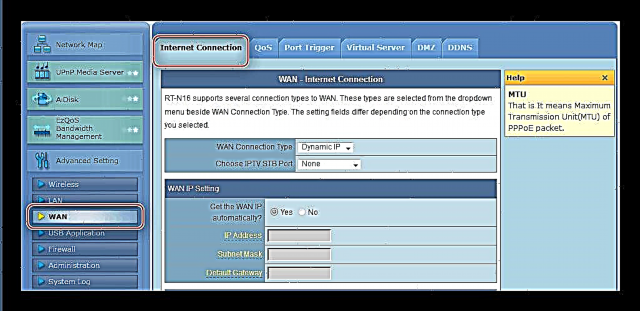




L2TP ба PPTP
Эдгээр хоёр холболтын сонголтууд ижил төстэй байдлаар тохируулагдсан байна. Дараахь зүйлийг хийх хэрэгтэй.
- WAN холболтын төрлийг тохируулсан "L2TP" эсвэл "PPTP".
- Эдгээр протоколууд нь ихэнхдээ статик WAN IP ашигладаг тул тохирох нүдэнд энэ сонголтыг сонгоод шаардлагатай бүх параметрүүдийг доор бичнэ.

Динамик хэлбэрийн хувьд зөвхөн сонголтыг сонгоно уу Үгүй шүү дараагийн алхам руу шилжих. - Дараа нь зөвшөөрлийн өгөгдөл болон нийлүүлэгчийн серверийг оруулна уу.

PPTP холболтын хувьд шифрлэлтийн төрлийг сонгох хэрэгтэй байж магадгүй - жагсаалтыг дууддаг PPTP сонголтууд. - Сүүлийн алхам бол хостын нэрийг оруулах, заавал MAC хаягийг оруулах (хэрэв оператор шаардлагатай бол), та товчлуур дээр дараад тохируулгыг дуусгах хэрэгтэй. Зөвшөөрч байна.

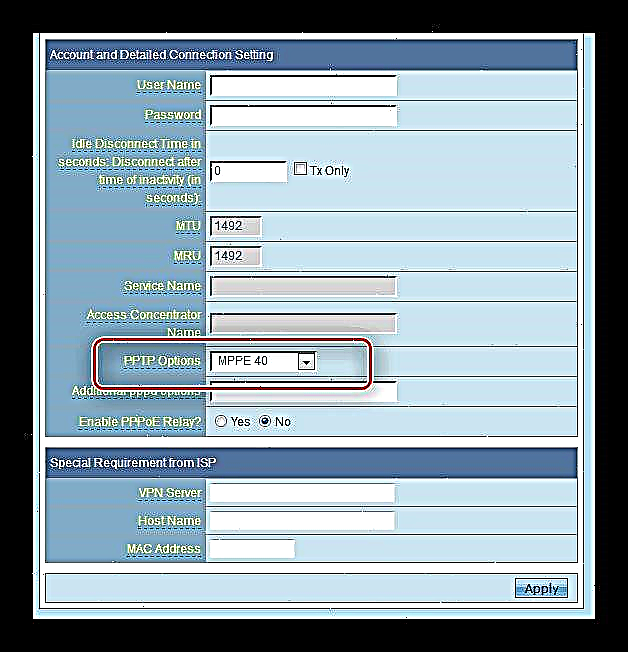

Динамик ба статик IP
Эдгээр төрлийн холболтын тохиргоо нь бие биетэйгээ төстэй бөгөөд иймэрхүү байдлаар тохиолддог.
- DHCP холболтын хувьд зүгээр л сонгоно уу Динамик IP холболтын сонголтуудын жагсаалтаас сонгох бөгөөд хаяг хүлээн авах сонголтууд нь автоматаар горимд тохируулагдсан эсэхийг шалгаарай.
- Тогтмол хаяг руу холбогдохын тулд сонгоно уу Статик IP жагсаалтад оруулаад, үйлчилгээ үзүүлэгчээс хүлээн авсан утгуудаар IP талбар, дэд сүлжээ маск, гарц, DNS серверүүдийг бөглөнө үү.

Ихэнх тохиолдолд, тогтмол хаягийн зөвшөөрлийн өгөгдлийг компьютерийн сүлжээний MAC ашигладаг тул ижил нэртэй хайрцагт бичнэ үү. - Дээр дарна уу Зөвшөөрч байна мөн чиглүүлэгчийг дахин ачаална уу.


Дахин эхлүүлсний дараа бид утасгүй сүлжээний параметрүүдийг тохируулах ажлыг үргэлжлүүлнэ.
Wi-Fi-ын тохиргоог хийнэ үү
Асуусан чиглүүлэгчийн Wi-Fi тохиргоо нь таб дээр байрладаг "Үндсэн" хэсэг Утасгүй горим нэмэлт тохиргоо.
Үүн дээр очоод доорх алхмуудыг дагана уу.
- Сүлжээнийхээ нэрийг мөрөнд тохируулна уу "SSID"Байна. Сонголт "SSID-ийг нуух" өөрчлөх хэрэггүй.
- Гэрчлэлийн арга болон шифрлэлтийн төрлийг тохируулсан "WPA2-Хувийн" ба "AES" дагуу.
- Сонголт WPA-ийн урьдчилан хуваалцсан түлхүүр wi-Fi-д холбогдохын тулд нэвтрэх нууц үгээ хариуцна. Тохирох хослолыг тохируулна уу (та нууц үг үүсгэгчийг манай вэбсайтад ашиглаж болно), товшоорой Зөвшөөрч байна, дараа нь чиглүүлэгчийг дахин ачаална уу.



Одоо та утасгүй сүлжээнд холбогдох боломжтой.
Аюулгүй байдлын тохиргоо
Чиглүүлэгчийн админ самбар руу нэвтрэх нууц үгийг ердийн админаас илүү найдвартай болгож өөрчлөхийг зөвлөж байна. Энэ үйлдлийг хийсний дараа гадны хүмүүс вэб интерфейс рүү нэвтрэх эрхгүй бөгөөд таны зөвшөөрөлгүйгээр тохиргоог өөрчлөх боломжгүй болно.
- Нарийвчилсан тохиргоо хэсгээс хайх "Захиргаа" дээр нь дараарай. Дараа нь хавчуурга руу очно уу "Систем".
- Бидний сонирхож буй блок гэж нэрлэгддэг "Системийн нууц үгийг өөрчлөх"Байна. Шинэ нэвтрэх хэллэгийг үүсгэж, тохирох талбарт хоёр удаа бичээд товшоорой Зөвшөөрч байна төхөөрөмжийг дахин ачаална уу.


Админ самбар дээрх дараагийн нэвтрэх үед систем шинэ нууц үг асуух болно.
Дүгнэлт
Үүн дээр манай манлайлал төгсгөл болов. Дүгнэж хэлэхэд чиглүүлэгчийн програмыг цаг тухайд нь шинэчлэх нь маш чухал гэдгийг бид санаж байна: энэ нь төхөөрөмжийн үйл ажиллагааг өргөжүүлж зогсохгүй ашиглалтыг илүү аюулгүй болгож өгдөг.














